
Możliwość korzystania z dwóch kart SIM może być pomocna, gdy Podróżuje lub chce odróżnić pracę i życie osobiste.
Jednakże iPhone nigdy nie miał miejsca na wewnętrzną kartę SIM w przeciwieństwie do swoich rywali, więc użycie karty SIM wymaga zakupu sprzętu. P>
Jedna karta Bluetooth zgodna z iPhone jest kartą Magic NeeCoo. Synchronizuje drugą kartę Micro SIM na telefonie iPhone. Możesz zadzwonić, przesłać wiadomość i robić zdjęcia z drugiej Micro SIM. Łączy się z telefonem iPhone Bluetooth w odległości do 10 metrów.
Aby to zrobić, musisz pobrać aplikację MoreCard bezpłatnie z App Store.
Karta Magic NeeCoo może być gałązką Od GearBest za £ 29.99, z bezpłatną dostawą do Wielkiej Brytanii.
Pokazujemy, jak używać go z telefonem iPhone.
Przede wszystkim należy sprawdzić kilka rzeczy, aby upewnić się, że telefon iPhone jest zgodny.
Jak dodać drugą kartę SIM do telefonu iPhone: sprawdź, czy telefon jest zgodny
Twój iOS Bluetooth musi wynosić 4,0 lub więcej. Dlatego kartę Magic NeeCoo działa tylko z 4S lub nowszym.
Twoja wersja systemu iOS musi mieć co najmniej 7 lub więcej.
Musisz mieć dostęp do internetu i uzyskać dostęp do App Store.
Kartę NeeCoo Magic Card zajmuje tylko Karty Micro SIM.
DO UWAGA: aplikacja MoreCard obsługuje konta osób trzecich z numerem telefonu: Wechat, QQ, Sina Weibo.
Jak dodać drugą kartę SIM do iPhone’a: jak działa karta Magic NeeCoo
Urządzenie mierzy 85 x 54 x 4 mm, łatwiejsze wsuwanie się do kieszeni lub portfela, gdy jesteś za granicą.
Urządzenie ma pasma sieci GSM850MHz, EGSM900MHZ, DCS1800MHz i PCS1900MHZ. Oznacza to, że możesz dzwonić, pisać tekst, robić zdjęcia i mieć dostęp do listy kontaktów iPhone, ale pamiętaj, że nie możesz używać danych.
Karta NeeCoo Magic ma baterię do ładowania, więc upewnij się, W pełni naładowany przed użyciem go po raz pierwszy. Jest wyposażony w ładowarkę USB.
Akumulator 380mAh trwa trzy godziny w trybie gotowości lub 80 godzin w trybie gotowości.
Jak dodać drugą kartę SIM do telefonu iPhone: pobierz więcej kart, włóż kartę SIM
Aby używać drugiej karty SIM w telefonie iPhone przy użyciu karty NeeCoo Magic Card, należy najpierw pobrać MoreCard z App Store.
Stuknij Zezwalaj, aby aplikacja mogła uzyskać dostęp do Twoich powiadomień , Kontaktów, mikrofonu i połączenia Bluetooth.
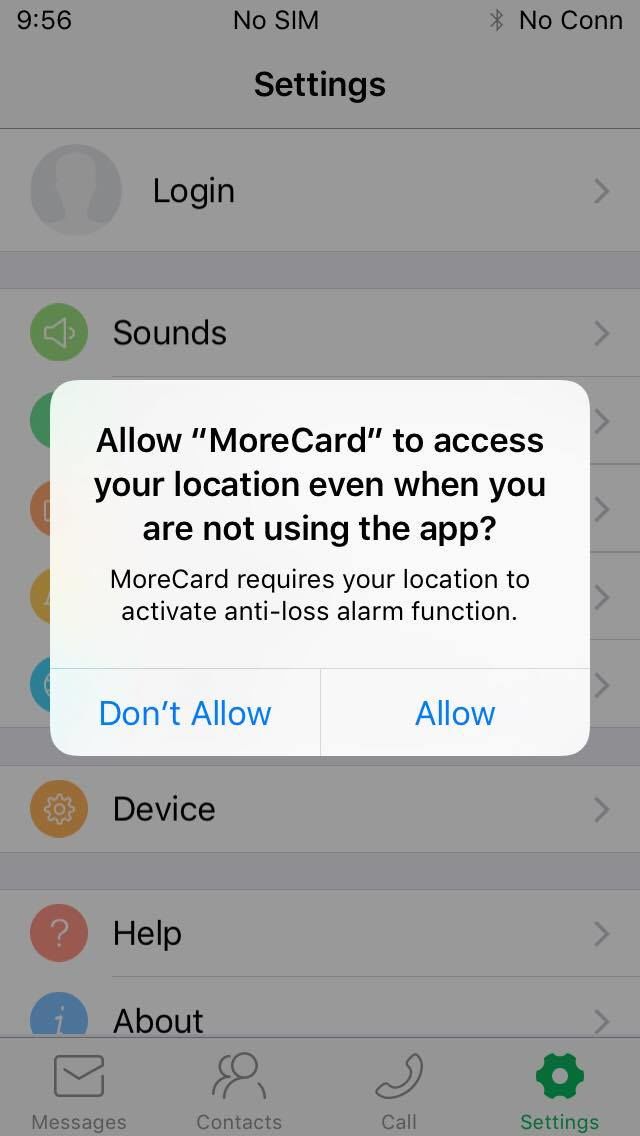
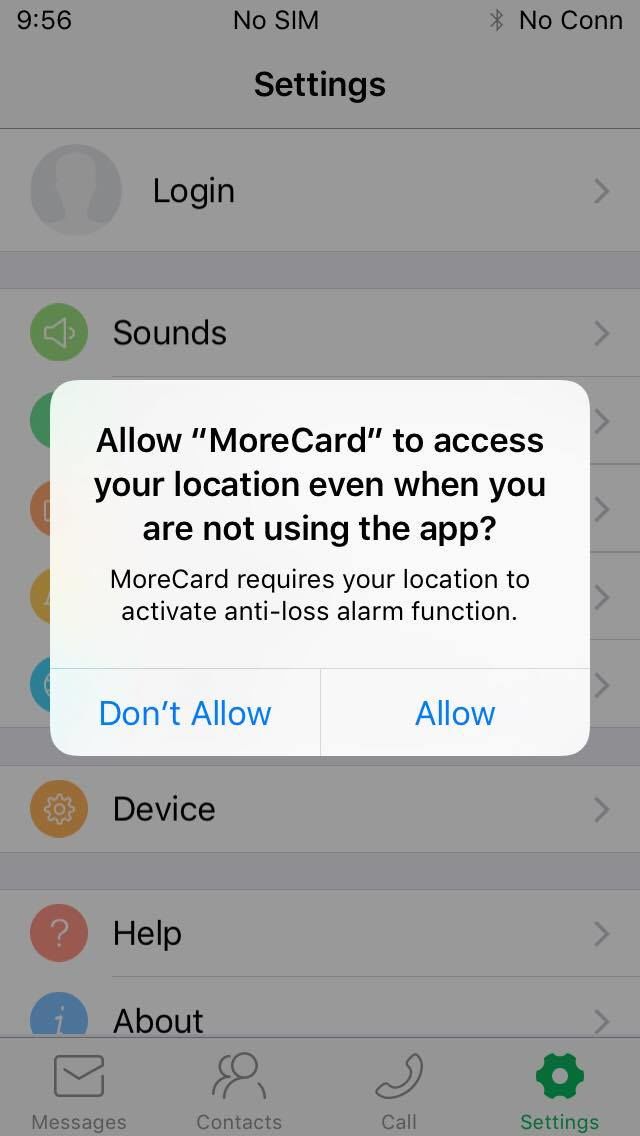
Teraz włącz telefon iPhone Bluetooth. Przejdź do ustawień telefonu iPhone i stuknij Bluetooth. Przed włĘ … czeniem karty NeeCoo Magic Card włóż kartę Micro SIM do gniazda kart Można zobaczyć na poniższym obrazku.


Długie naciśnięcie przycisku obok Micro SIM Aby włączyć urządzenie.
Po bokach lampy błyskowej należy zobaczyć zielone i czerwone diody LED. Oznacza to, że jest gotowa do połączenia z telefonem iPhone Bluetooth.
Jak dodać drugą kartę SIM do telefonu iPhone: powiązanie karty Magic iPhone z kartą NeeCoo przy użyciu karty MoreCard
Otwórz aplikację MoreCard w telefonie iPhone.
, A następnie stuknij Device (Urządzenia).
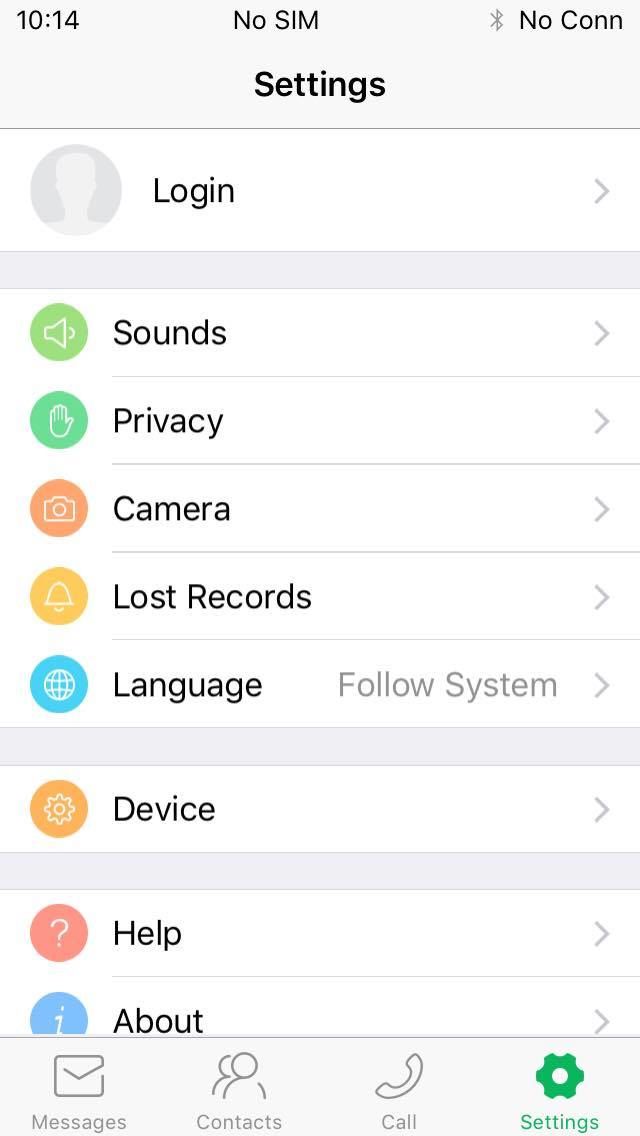
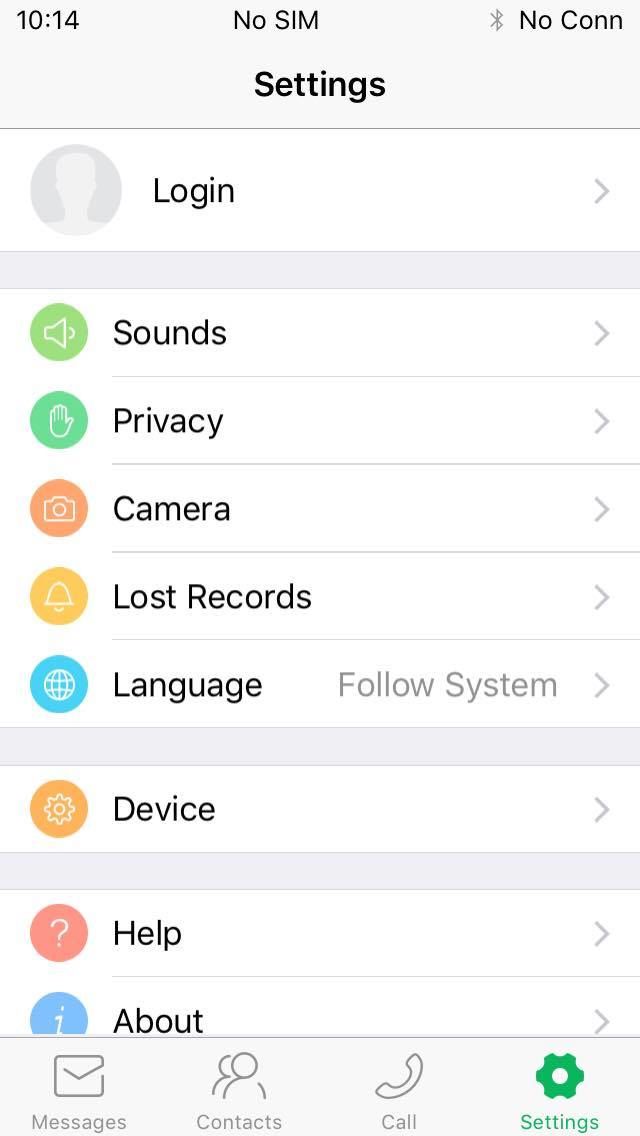
Automatycznie wyszuka urządzenie wiążące. Nazwa powinna pojawić się nazwa Neecoo_Me2_34CO.


Stuknij nazwę urządzenia, a następnie zostanie wyświetlony monit Hasło.
Wpisz domyślne hasło 0000.
Powinieneś przejść do ustawień MoreCard.
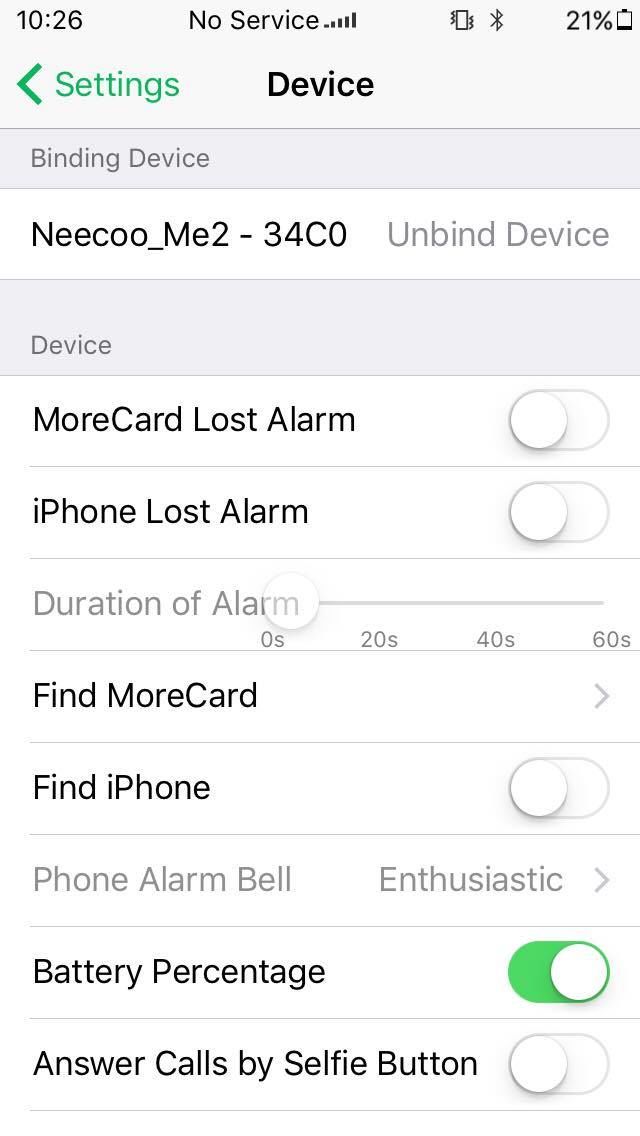 (! 12 !!!)
(! 12 !!!)
Jeśli karta SIM zostanie z powodzeniem zarejestrowana w sieci, zielona dioda LED na urządzeniu zacznie migać powoli, a nazwa użytkownika zostanie wyświetlona w górnej części ekranu.
Teraz możesz używać drugiej karty SIM do połączenia, wiadomości i robienia zdjęć, z dostępem do kontaktów iPhone.


Możesz dowolnie cofnąć urządzenie.
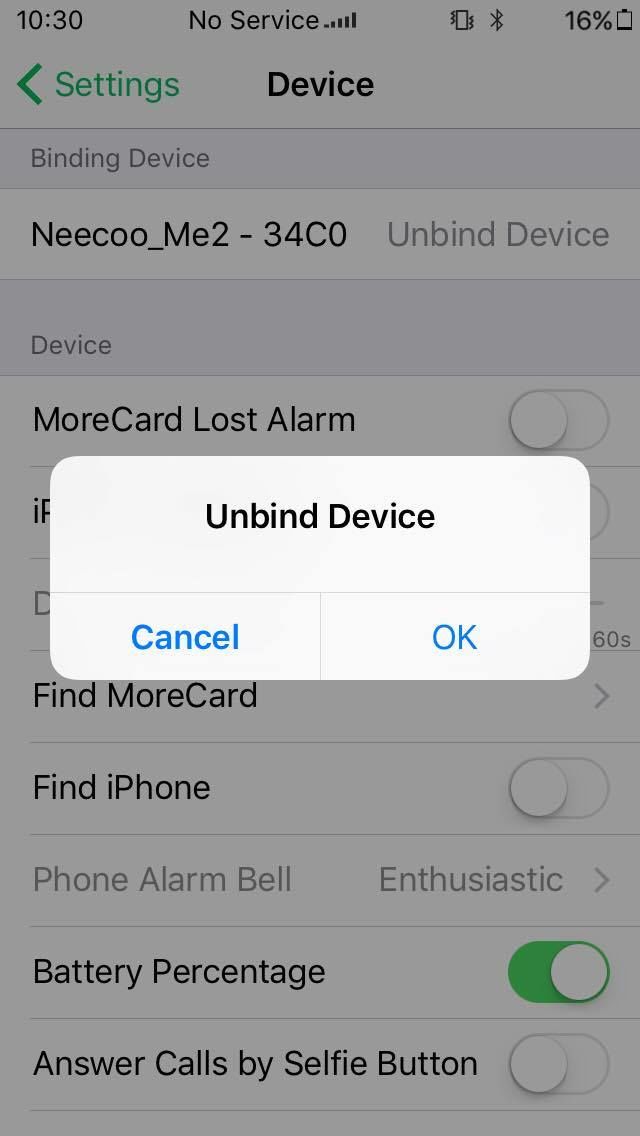
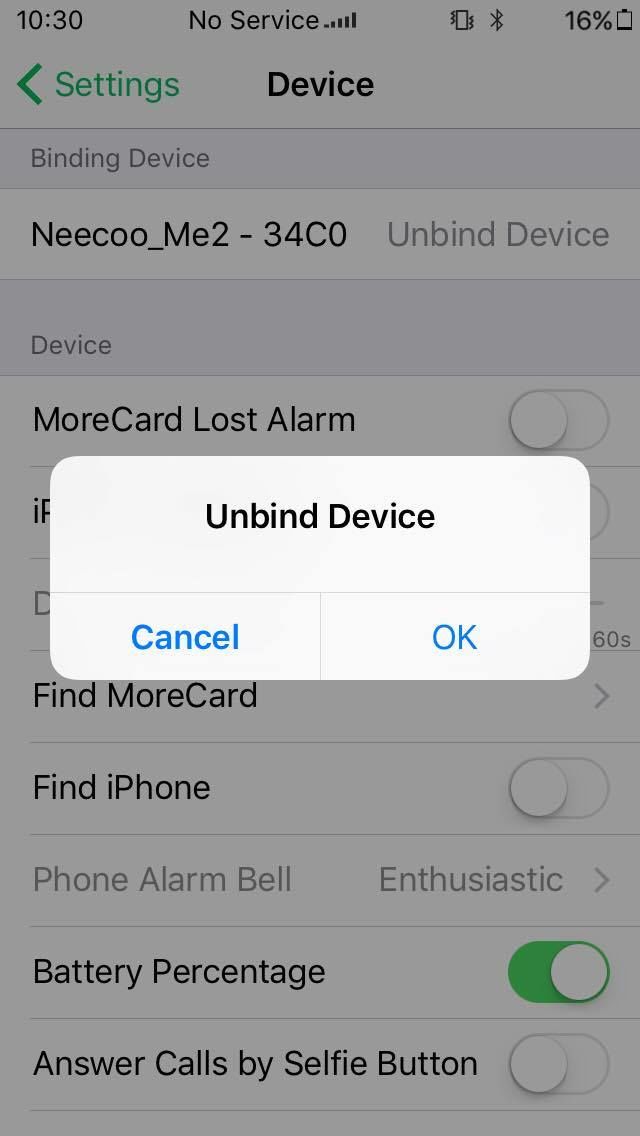
Jeśli karta NeeCoo Magic Card nie łączy się automatycznie z telefonem iPhone, zamknij aplikację MoreCard i ponownie ją uruchom. To znów.
Upewnij się, że Twój iPhone Bluetooth jest włączony.
Jeśli karta SIM nie została zarejestrowana w sieci, zielona dioda LED będzie się świecić Szybciej na urządzeniu, a nazwa operatora nie pojawi się na ekranie telefonu iPhone.
Odłącz i włóż kartę Micro SIM do urządzenia i włącz ją ponownie, aby ją ponownie rozpocząć.






